win7系统一键还原安装方法图解
- 分类:重装系统 发布时间: 2018年01月17日 10:00:10
系统一键还原可以将系统还原到再上一次备份起系统的那个状态,告别电脑卡顿和反应慢,只要你在重装系统后觉得使用正常,就可以将系统备份起来,等到电脑出现问题的时候就可以使用一键还原系统,这样就不用重装系统这么麻烦了。
很多使用电脑久了的人都会有经验的将自己觉得电脑状态最好的时候备份起来,等到电脑出现毛病的时候,只需要点击一键系统还原,就又回到了那个状态,今天为了照顾那些还不知道具体怎么做的朋友,小编分享了一个一键还原的教程给大家。
win7系统一键还原
打开开始菜单中选择控制面板,打开控制面板之后,在控制面板中找到并打开备份和还原选项。如图所示。
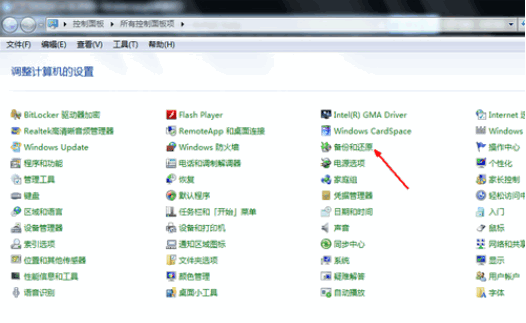
系统还原(图1)
选择恢复系统设置和计算机。没有此功能,则需要开启这个功能。
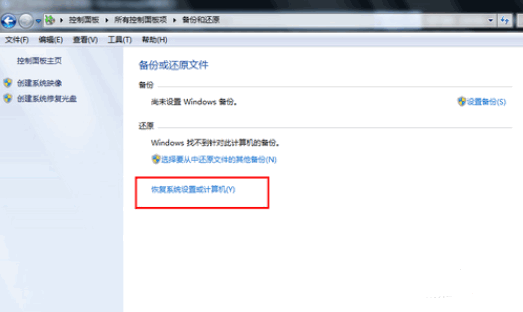
系统还原(图2)
选择【打开系统还原】,点击图中所示的那个按钮,有账户控制则会有提示,通过即可。
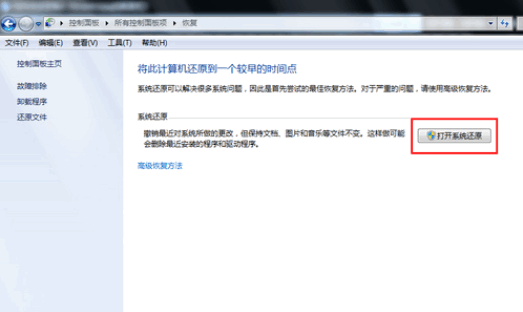
系统还原(图3)
然后会开始还原文件和设置的向导,你只需要按照向导的提示做就好了。直接点击下一步。
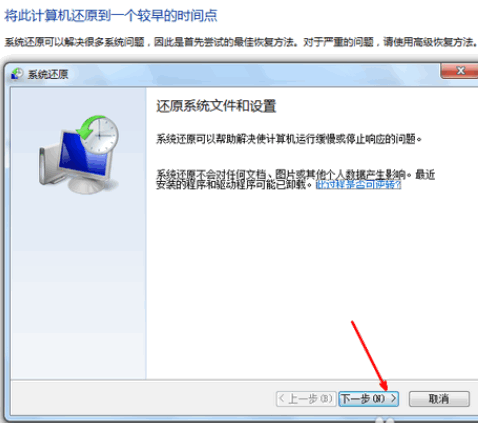
系统还原(图4)
选择一个还原的时间点,点击下一步
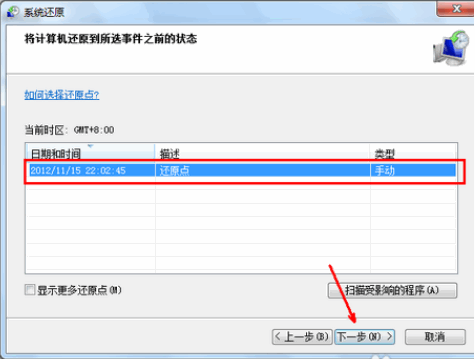
系统还原(图5)
确定信息后点击完成即可
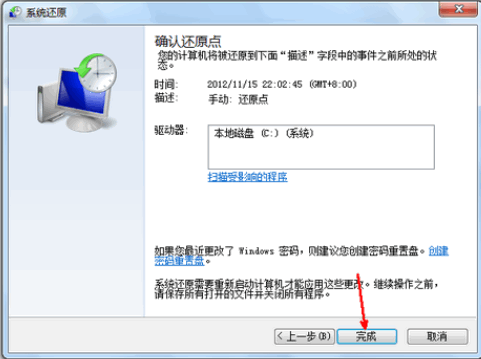
系统还原(图6)
系统就会还原到你上一次备份的系统了。
猜您喜欢
- 电脑一键重装系统按F几进u盘启动..2021/08/26
- 台式机怎么装机2020/05/26
- 神州电脑一键重装系统xp教程..2019/09/02
- Windows xp下载 电脑公司专用特别版..2021/06/12
- 笔记本电脑如何重装xp系统2021/11/20
- 例举安装系统步骤2019/04/12
相关推荐
- 详细解析360系统重装大师靠谱吗.. 2021-09-10
- 系统猫一键重装系统安装方法图解.. 2017-09-18
- 电脑一键安装window10的步骤教程.. 2021-12-10
- xp系统安装教程方法 2022-10-07
- 详解电脑一键装机xp系统下载安装教程.. 2021-05-24
- 电脑重装系统教程 2022-08-25




 粤公网安备 44130202001059号
粤公网安备 44130202001059号